Cara Menghapus dan Menemukan Conditional Formatting Dalam Excel
Cara Menghapus dan Menemukan Conditional Formatting Excel - Jika sudah menggunaka Conditional Formatting dan ingin menghapusnya ternyata ada cara khusus dan tidak bisa hanya Delete saja.
Conditional Formatting memang menu yang sangat sering kita manfaatkan dalam pengolahan data.
Tapi meskipun begitu jika Conditional Formatting dalam sebuah Cell atau Range sudah tidak digunakan maka sebaiknya kita menghapus Conditional Formatting tersebut.
Untuk langkah dan cara menghapus Conditional Formatting mari kita bahas bersama - sama dalam artikel ini sampai dengan selesai.
Cara Menghapus dan Menemukan Conditional Formatting Dalam Excel
Conditonal Formatting merupakan satu dari beberapa menu yang sangat populer dalam Excel.
Banyak manfaat yang bisa kita ambil atau kita gunakan dari menu Conditional Formatting.
Misalnya untuk mewarnai Cell, baris atau kolom secara otomatis bahkan dengan kriteria tertentu.
Atau contoh lainnya saya juga menggunakan Conditional Formatting untuk mencegah terjadinya stok minus pada saat menghitung barang di gudang.
Jika ada Conditional Formatting yang sudah tidak digunakan rasanya akan jauh lebih baik jika kita menghapusnya saja.
Tetapi jika kita sudah lupa cell atau range mana yang menggunakan Conditional Formatting maka langkah yang pertama adalah mari kita temukan Cell atau Range mana saja yang menggunakan Conditional Formatting dalam Excel.
1. Cara Menemukan Cell atau Range Yang Menggunakan Conditional Formatting
Untuk menemukan cell atau range mana saja dalam Sheet tesebut yang menggunakan Conditional Formatting kita akan menfaatkan menu Find & Select.
Dalam Excel menu Find & Select ini ada pada Tab Home serta kelompok menu Editing.
Adapun langkah - langkah untuk menemukan Cell atau Range yang memiliki Conditional Formatting adalah sebagai berikut :
- Klik Tab Home
- Klik Find & Select yang ada pada kelompok menu Editing
- Klik Conditional Formatting
Setelah mengikuti tiga langkah diatas maka dalam Sheet Excel akan ada area yang diblok.
Area yang diblok tersebut meupakan area yang memiliki atau menggunakan Conditional Formatting.
2. Cara Menghapus Conditional Formatting
Setelah kita bisa menemukan Cell atau Range mana saja yang menggunakan Conditional Formatting selanjutnya silahkan pilih Conditional Formatting mana yang akan dihapus.
Untuk menghapus Conditional Formatting kita akan manfaatkan menu Clear All yang ada pada Tab Home.
Adapun langkah - langkahnya adalah sebagai berikut :
- Pilih atau blok area yang Conditional Formattingnya akan dihapus
- Klik Tab Home
- Klik Clear yang ada pada kelompok menu Editing
- Klik Clear All
Sampai dengan langkah yang keempat diatas Conditional Formatting yang kita pilih sudah selesai dihapus.
Selain dengan cara diatas menghapus Conditional Formatting juga bisa dilakukan melalui menu itu sendiri.
Langkah - langkahnya adalah sebagai berikut :
- Pilih atau Blok area yang Conditional Formattingnya akan dihapus
- Klik Tab Home
- Klik Conditional Formatting yang ada pada kelompk menu Styles
- Klik Manage Rules dan akan muncul kotak dialog Conditional Formatting Rules Manager
- Dalam kotak dialog tersebut klik Conditional Formatting yang akan dihapus
- Klik tombol Delete Rule
- Klik OK
Dengan cara yang kedua inipun hasilnya akan sama yaitu Conditional Formatting akan bisa dihapus.
Silahkan pilih satu dari dua cara yang sudah dijelaskan diatas karena hasilnya sama saja.
Itulah pembahasan kita kali ini tentang cara menghapus conditional formatting dan semoga artikel ini bermanfaat untuk semua pembaca.

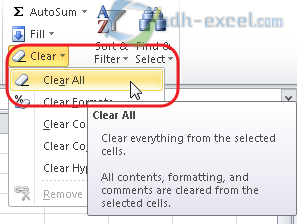
Post a Comment for "Cara Menghapus dan Menemukan Conditional Formatting Dalam Excel"